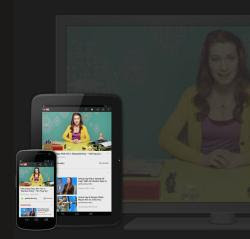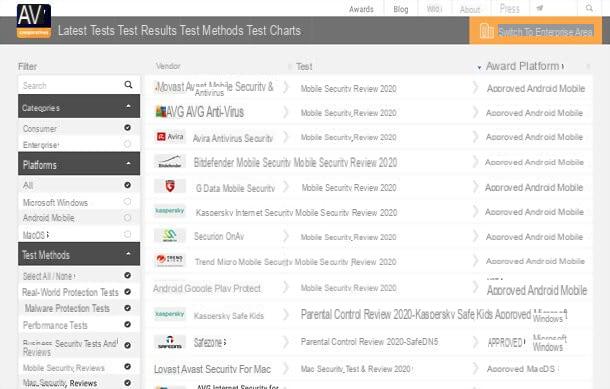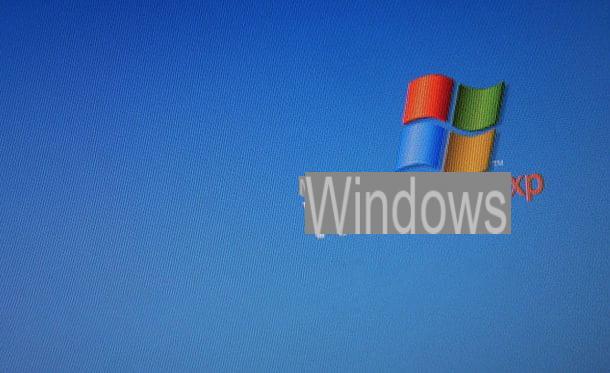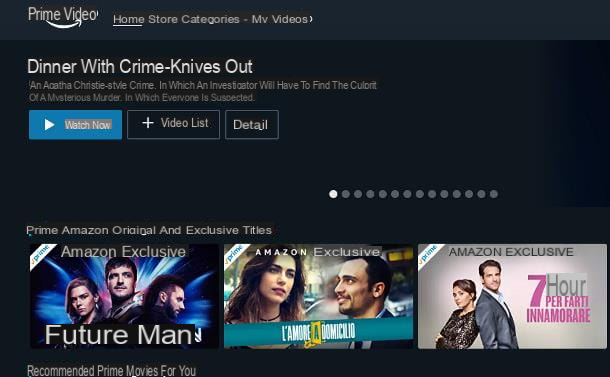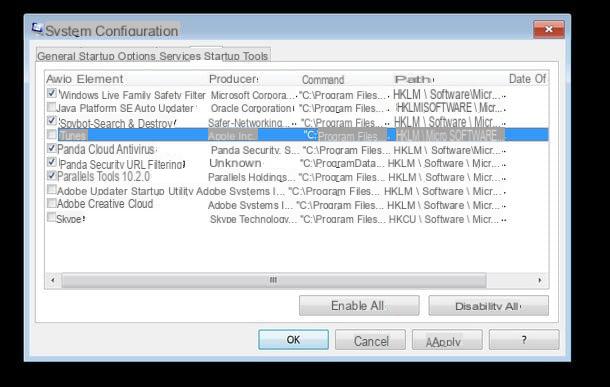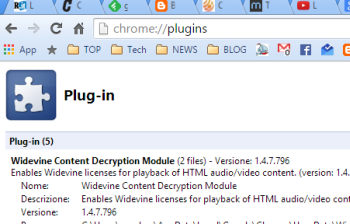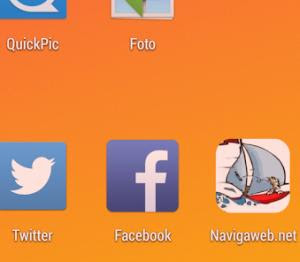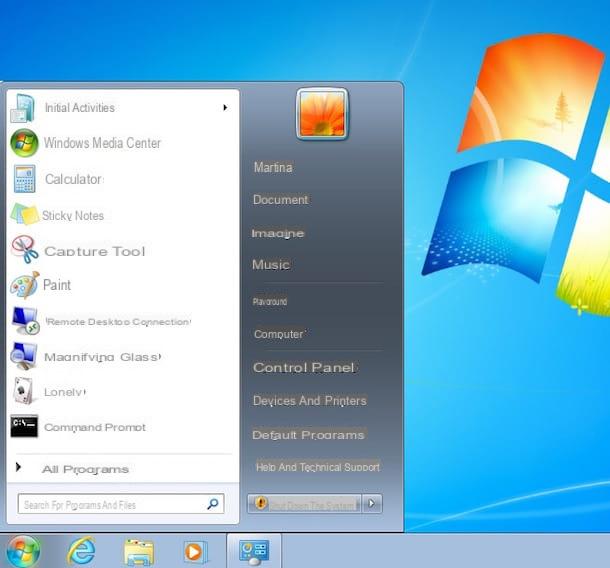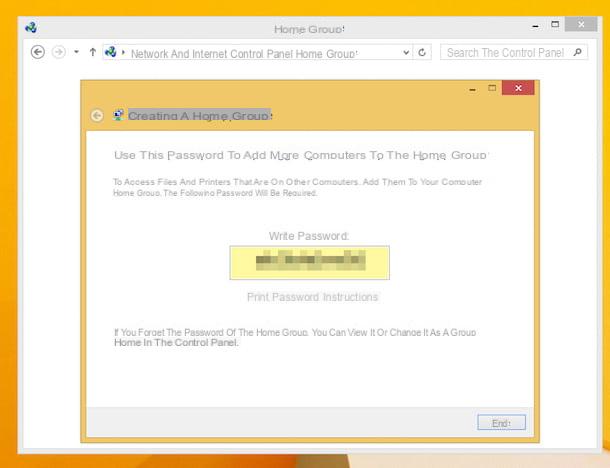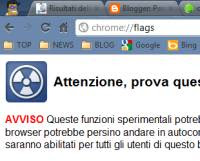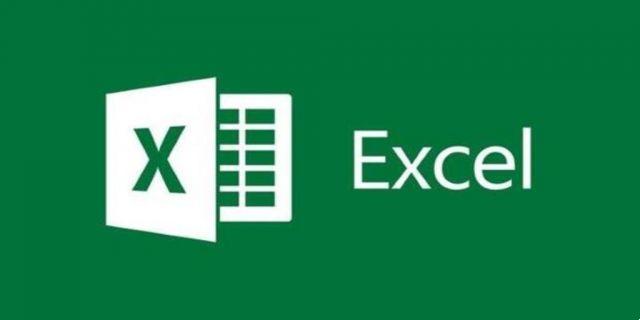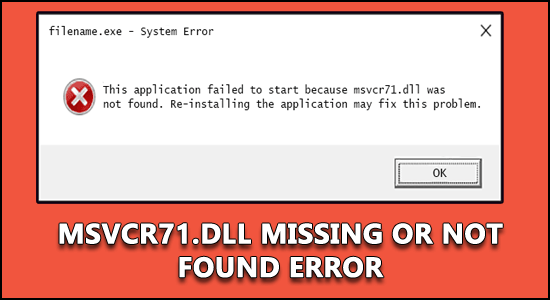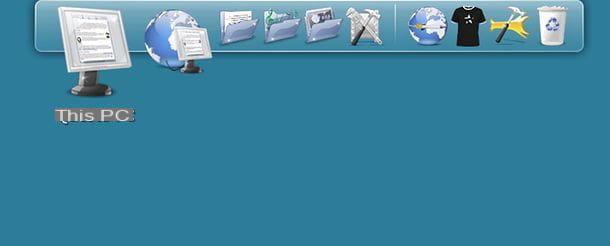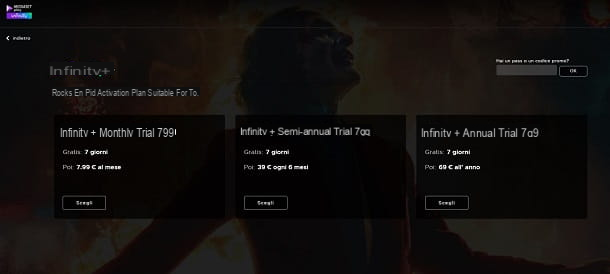Même s'il n'en a pas l'air, le Fire Stick TV d'Amazon a le système Android à l'intérieur, le même que les smartphones de Samsung, Huawei, etc.
Même s'il n'en a pas l'air, le Fire Stick TV d'Amazon a le système Android à l'intérieur, le même que les smartphones de Samsung, Huawei, etc.Android sur le Fire Stick est cependant profondément modifié dans son interface initiale et aussi dans ses fonctionnalités, avec un blocage presque complet sur les fonctions standards auxquelles nous sommes habitués.
Pour installer des applications sur le Fire TV Stick il faut donc se rendre sur la boutique Amazon et parcourir la liste des applications fournies.
Depuis l'écran d'accueil, vous devez ensuite appuyer sur le bouton pour aller en haut, puis aller dans Catégories, où vous pouvez rechercher, manuellement et sans barre de recherche, les applications disponibles.
Ce type de solution est cependant vraiment limitant.
Non seulement il n'y a aucun moyen de rechercher, mais de nombreuses applications qui seraient idéales pour un téléviseur Android manquent sur le Fire Stick ; il suffit de penser à Youtube, mais aussi à bien d'autres.
Dans ce guide, nous voyons alors comment installer toutes les applications Android du Play Store sur Fire Stick TV, sans limites.
A LIRE AUSSI: Guide Amazon Fire TV Stick avec des astuces, des applications et des fonctionnalités cachées
Étapes préliminaires
Afin d'installer des applications qui ne sont pas celles de la boutique Amazon il faut tout d'abord activer deux options dans les paramètres.
Ensuite, allez dans Paramètres> Périphérique> Options de développeur et activez les options Déboguer ADB et Applications à partir de sources inconnues.
À ce stade, vous pouvez commencer par l'installation d'applications à partir du Google Play Store, avec une précision importante.
S'il est théoriquement possible d'installer le Google Play Store, cela reste tout de même laborieux et comme il existe certainement des moyens plus simples, on s'épargne cette étape.
Pour installer n'importe quelle application sur Fire Stick, il y a à la place deux manières alternatives qui peut être utilisé à la fois selon ce qui est le plus pratique.
1) Transférer des applications depuis votre smartphone
C'est certainement le moyen le plus immédiat, celui d'utiliser le téléphone comme un pont, en transférant des applications de celui-ci vers le Fire Stick TV.
Pour ce faire, il vous suffit d'installer l'application sur votre téléphone Android Apps2Fire, libre.
Une fois cette application installée, en gardant le Fire Stick TV allumé, rendez-vous dans la colonne Setup en parcourant tout à droite.
Si le téléphone est connecté au même réseau Wi-Fi auquel le Fire Stick est également connecté, appuyez sur le bouton Search Fire TV sur Apps2Fire.
Si rien n'est détecté, appuyez plutôt sur le bouton Réseau et attendez qu'un appareil Amazon soit détecté.
Il s'agit de notre Fire TV, à sélectionner pour se connecter.
Ensuite (uniquement la première fois) un avertissement apparaîtra sur l'écran du téléviseur pour autoriser le débogage USB, cliquez sur Mémoriser puis sur OK.
À ce stade, sur Apps2Fire, vous pouvez accéder à l'écran Fire TV Apps pour voir les applications installées sur Amazon Stick.
Pour transférer des applications du mobile vers Fire Stick TV, accédez à Applications locales et appuyez simplement sur celle que vous souhaitez installer.
Le smartphone commencera le transfert en confirmant une fois terminé.
Cette procédure est vraiment immédiate car il suffira de télécharger les applications souhaitées du Google Play Store vers le téléphone Android et de les transférer, mais elle a un défaut.
Le problème est que certaines applications ne fonctionnent tout simplement pas ou ne sont pas utilisables sur le téléviseur et nous ne le saurons qu'après les avoir installées et testées.
2) Téléchargez des applications directement depuis le Fire TV Stick
Pour télécharger des applications directement à partir du Fire TV Stick, nous pouvons télécharger des fichiers APK à partir de différents sites ou, pour commencer, installer un magasin alternatif au Play Store, optimisé pour les téléviseurs Android.
En tant que magasin de télévision, le choix va certainement à Aptoide, qui possède toutes les applications du Google Play Store, recommande les plus appropriées et donne des informations sur les éventuelles incompatibilités.
Pour installer Aptoide TV, cependant, vous devez activer les téléchargements sur le Fire Stick, ce que vous pouvez faire en téléchargeant l'application Downloader sur Fire TV Stick.
Cette application se trouve en allant dans le menu Catégories puis dans Utilitaire.
Downloader est un navigateur qui a la capacité de télécharger des fichiers APK, c'est-à-dire les fichiers d'installation de l'application (Firefox, en revanche, ne peut pas les faire).
Ouvrez ensuite le navigateur Downloader et parcourez le site https://m.aptoide.com/installer-aptoide-tv .
Appuyez sur le bouton Installer Aptoide TV et télécharger le fichier AptoideTV.apk .
Aptoide TV peut également être la seule application que nous devons télécharger en tant qu'APK, car il s'agit d'un magasin complet.
Une fois le téléchargement terminé, ouvrez le fichier téléchargé pour installer Aptoide TV.
Ouvrez Aptoide TV, ignorez toutes les demandes de connexion et recherchez des applications avec la barre de recherche ou avec les listes d'applications populaires ou recommandées.
Vous pouvez ensuite installer des applications telles que : Télévision Youtube, RaiPlay, Kodi, Joueur de flux Ace, VLC Media Player, Facebook, Gestionnaire de fichiers ES, Lien vapeur, Nord VPN et puis plein de jeux optimisés pour la télé.
Aptoide contient toutes les applications du Google Play Store et si vous recherchez une application qui n'est pas optimisée pour la télévision, Aptoide le signale en disant qu'elle peut ne pas fonctionner.
Enfin, rappelez-vous que les nouvelles applications installées peuvent être trouvées sur le Fire Stick en faisant défiler la première ligne d'applications (sous Vos applications et jeux) vers la droite jusqu'à ce que vous cliquiez sur Tout afficher.
Pour afficher vos applications préférées sur l'écran principal, sélectionnez-les, puis appuyez sur le bouton à trois lignes et choisissez "Déplacer vers l'avant".
A LIRE AUSSI: Optimisez le Fire Stick pour un streaming vidéo rapide sur le téléviseur